Как да промените уеб браузъра по подразбиране в Windows 10

Microsoft Edge е уеб браузърът по подразбиране в Windows 10, когато обновявате, дори ако сте го настроили на Chrome или Firefox и е лесно да превключвате обратно, ето как.
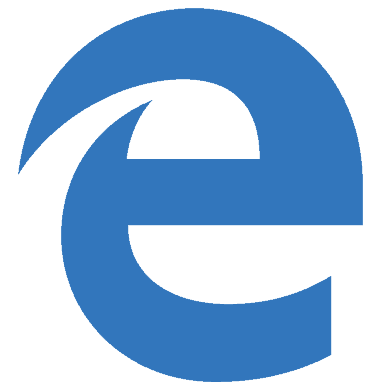
Затова може да искате да си направите браузъра по подразбираненещо друго, докато не получим тези способности в Edge в бъдещи актуализации. Много по-лесно е, отколкото главният изпълнителен директор на Mozilla Крис Биърд потребителите искат да мислят в неотдавнашното си отворено писмо до изпълнителния директор на Microsoft Сатя Надела.
Относно връщането на браузъра ви към Firefox, Beard пише:
Сега отнема повече от два пъти броя на мишкатакликвания, превъртане на съдържание и известна техническа сложност, за да потвърдят хората избора, който преди са направили в по-ранните версии на Windows. Той е объркващ, труден за навигация и лесно се губи.
Това е доста силно изявление и обижда интелигентността на потребителите на Windows. Всъщност може да се каже, че обижда собствените си клиенти, които искат да използват Firefox в Windows 10.
И така, без допълнително обобщение, ето един поглед върху промяна на браузъра по подразбиране след надстройка до Windows 10.
Промяна на уеб браузъра по подразбиране на Windows 10
В полето за търсене Тип: браузър по подразбиране и натиснете Enter. Или просто щракнете Изберете браузър по подразбиране от горната част на резултатите от търсенето.
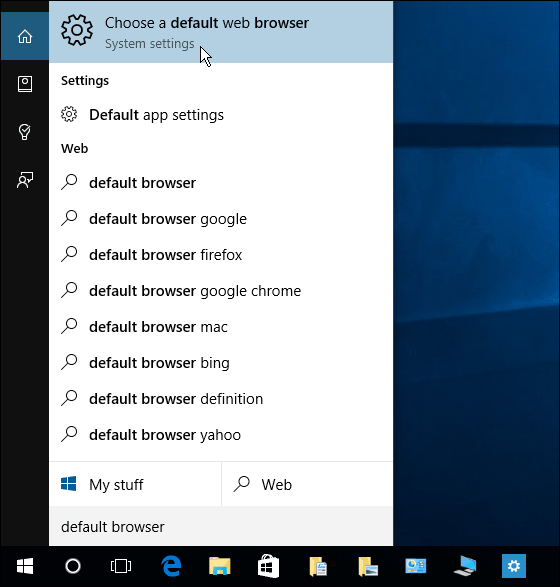
Това ви води директно до Настройки> Система> Приложение по подразбиране, където опцията за уеб браузър вече е маркирана. Както можете да видите, понастоящем Edge е зададен по подразбиране.
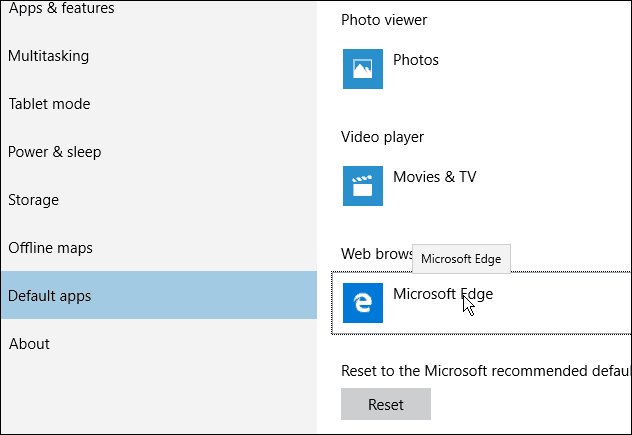
За да го промените, щракнете върху Microsoft Edge и се появява меню на различни браузъри, които сте инсталирали на вашия компютър. Изберете този, който искате, близо до екрана и сте готови!
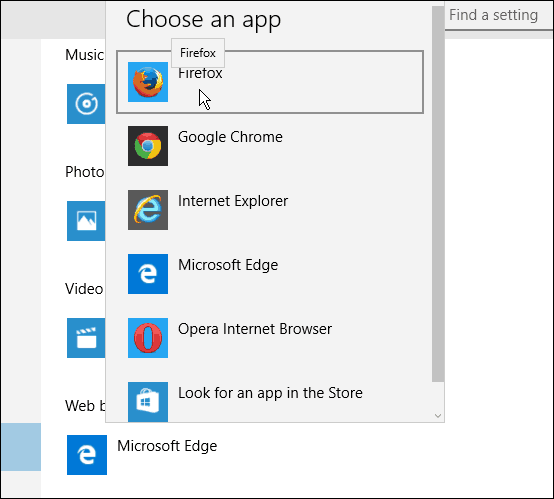
Движейки се напред, всеки път, когато щракнете върху връзки в имейла или други приложения, браузърът ви по избор се отваря - не е Edge.
Надявам се да не сте се изгубили или объркали от това.
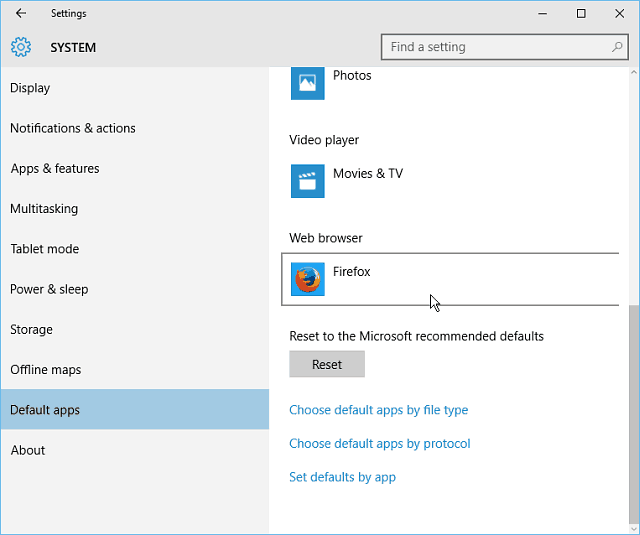
Малко повече мисли
Описаните по-горе стъпки са насочени най-вече къмтези от вас, които са надстроили Windows 7 до Windows 10 или тези, които са надстроили Windows 8.1 на 10. Ако направите чиста инсталация на Windows 10, ще трябва отново да изтеглите избрания от вас браузър. И първия път, когато стартирате Firefox, той пита дали искате да направите по подразбиране - точно както винаги.
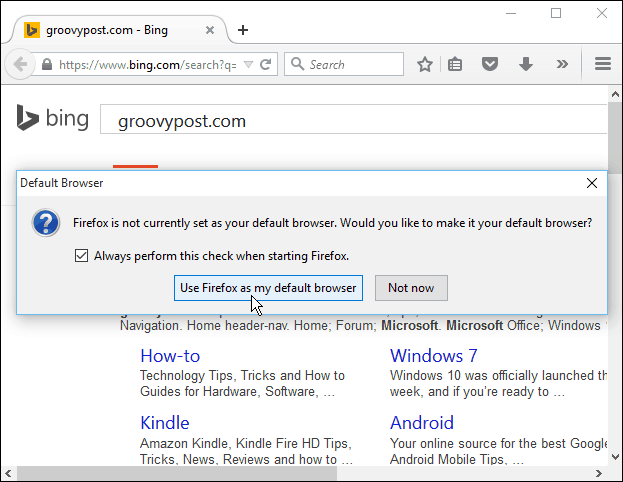
И интересното е, че първият път азстартира Google Chrome, той показа видео, което ви показа точно как да го направите вашия браузър по подразбиране (отново, същите стъпки като по-горе.) Ако ви е любопитно, можете да видите цялото видео тук.
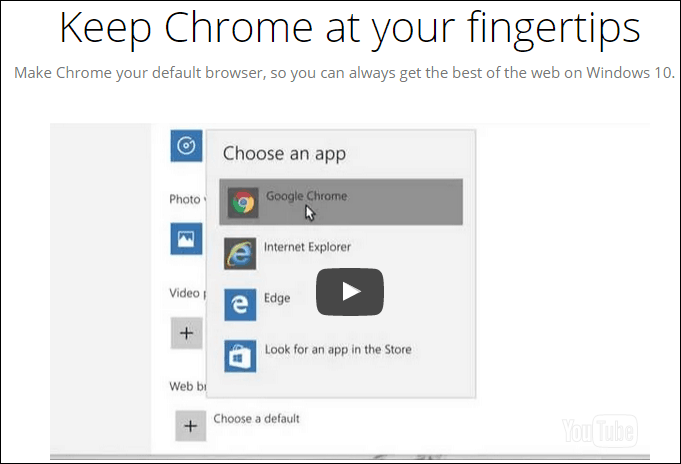
Не трябва да е изненада, че Microsoft вървида промените вашия уеб браузър по подразбиране на собствен по време на процеса на надстройка. Microsoft иска да ви покаже какво може да предложи и иска да го използвате. Но връщането му обратно към каквото предпочитате е проста афера.
Вместо да тръгваш на мисъл за това, че е aстъпка назад и обиждащи потребителите, изпълнителният директор на Mozilla трябва да направи нещо подобно на това, което прави Google, или да има целева страница с указанията по-горе.
Прочетете цялото писмо: Отворено писмо до изпълнителния директор на Microsoft: Не отменяйте часовника за избор и контрол
Какво мислиш за това? Оставете коментар по-долу и ни уведомете вашите мисли!







![Направете Chrome с браузър по подразбиране в iOS [Jailbreak]](/images/howto/make-chrome-your-default-browser-in-ios-jailbreak.jpg)


Оставете коментар